VALORANT ir uz rakstzīmēm balstīta taktiskā šāvēja videospēle no Riot Games, kas tiek uzsākta visā pasaulē. Lai arī bauda savu slavu, spēlei ir daži nepārbaudīti mazi stūri, ieskaitot Kļūdas kods VAN 6 . Spēlētāji ir meklējuši labojumu. Ja gadījās būt viens no viņiem, esat nonācis īstajā vietā. Šajā rakstā mēs izskaidrosim, kā atbrīvoties no šīs kļūdas.
Izmēģiniet šos labojumus
Jums var nebūt nepieciešams izmēģināt tos visus; vienkārši atrodieties sarakstā, līdz atrodat sev piemērotāko.
- Atļaut VALORANT, izmantojot Windows ugunsmūri
- Atjauniniet tīkla adaptera draiveri
- Mainiet savu DNS serveri uz Google
- Mainiet VALORANT prioritāti uz normālu
- Iespējojiet Vanguard pakalpojumu un mainiet tā startēšanas veidu
- Pārinstalējiet Vanguard
1. labojums: atļaujiet VALORANT, izmantojot Windows ugunsmūri
Šie kļūdu kodi galvenokārt ir saistīti ar tīkla vai interneta savienojuma problēmu. Tāpēc, lai to labotu, vispirms jāpārliecinās, vai ugunsmūris nebloķē jūsu spēli. Lai to izdarītu, rīkojieties šādi:
1) Lodziņā Meklēt ierakstiet Windows ugunsmūris un noklikšķiniet Windows Defender ugunsmūris no rezultātiem.

2) Kreisajā panelī noklikšķiniet uz Atļaut lietotni vai funkciju, izmantojot Windows Defender ugunsmūri .

3) Noklikšķiniet Mainīt iestatījumus ja tas ir iespējots jūsu galā. Pēc tam noklikšķiniet Atļaut citu lietotni .

4) Pirms pievienojat Valorant, izmantojot Windows Defender ugunsmūri, jums jāzina, kur ir instalēta jūsu spēle. Lai to izdarītu, rīkojieties šādi:
- Lodziņā Meklēt ierakstiet vērtēšana . Ar peles labo pogu noklikšķiniet VALORANT un atlasiet Atvērt faila atrašanās vietu .
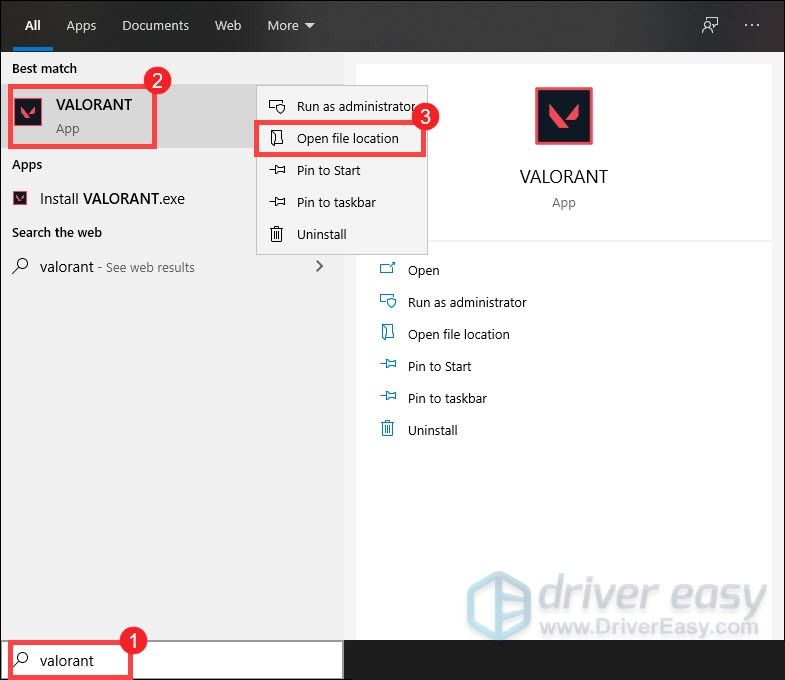
- Kad logs tiek atvērts, ar peles labo pogu noklikšķiniet uz VALORANT īsceļš un atlasiet Atvērt faila atrašanās vietu .
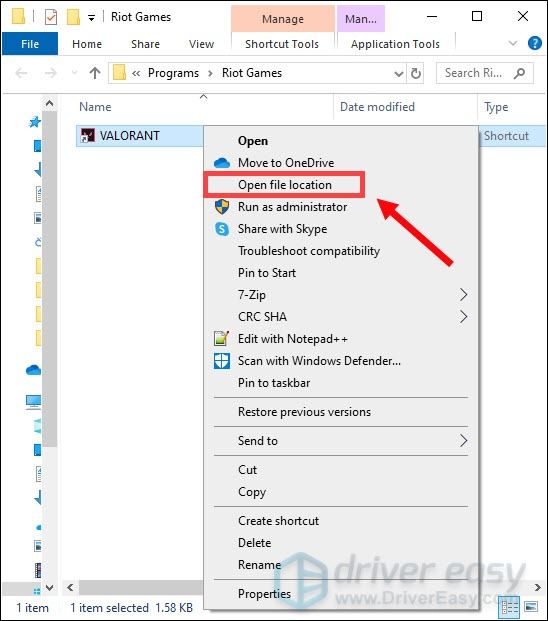
- Adreses joslā nokopējiet direktorijas ceļu.
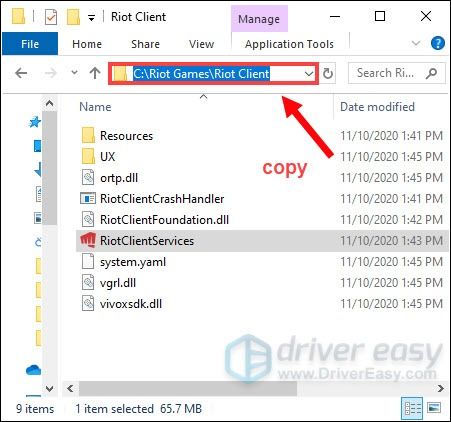
Tagad jūs varat aizvērt logu.
5) Atgriezieties pie Pievienojiet lietotni logs. Noklikšķiniet uz Pārlūkot pogu.
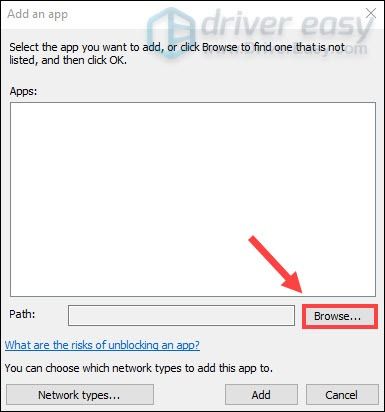
6) Kad logs tiek atvērts, noklikšķiniet uz adreses joslas. Ar peles labo pogu noklikšķiniet un atlasiet Ielīmēt lai ielīmētu tikko nokopēto adresi adreses joslā. Tad sit Enter uz tastatūras.
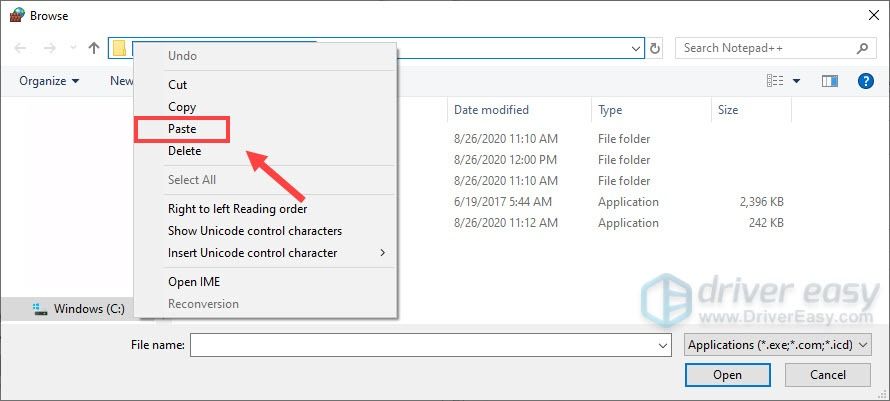
7) Noklikšķiniet RiotClientServices.exe un noklikšķiniet Atvērt .

8) Noklikšķiniet Pievienot .

9) Atrodiet Riot Client un pārliecinieties, vai tā ir iespējota Domēns , Privāts, un Publiski tīklos.

Kad esat to izdarījis, veiciet līdzīgas darbības, lai pievienotu vēl divus izpildāmos failus, VALORANT.exe un VALORANT-Win64-Shipping.exe , atsevišķi.
VALORANT.exe: atveriet mapi Riot Games> VALORANT> tiešraide
VALORANT-Win64-Shipping.exe: atveriet mapi Riot Games> VALORANT> live> ShooterGame > Binaries> Win64
Pēc tam, kad esat pievienojis svarīgākās spēles ostas, izmantojot Windows Defender ugunsmūri, aizveriet logu un arī VALORANT palaidēju. Pēc tam atkārtoti atveriet palaidēju un pārbaudiet, vai kļūda joprojām pastāv.
2. labojums: atjauniniet tīkla adaptera draiveri
Šie kļūdu ziņojumi ir saistīti ar tīkla vai servera savienojamības problēmām. Tātad jūsu novecojušais tīkla adaptera draiveris var būt vaininieks un padarīt jūsu spēli nespēlējamu. Lai to labotu, jums ir jāatjaunina tīkla adaptera draiveris, it īpaši, ja nevarat atcerēties, kad pēdējo reizi to atjauninājāt.
Tīkla adaptera draiveri varat manuāli atjaunināt, dodoties uz ražotāja oficiālo vietni, lai lejupielādētu un instalētu pareizo tīkla draiveri savai sistēmai.
VAI
Jūs to varat izdarīt automātiski ar Vadītājs viegli . Tas automātiski atpazīs jūsu sistēmu un atradīs tai pareizo draiveri. Jums nav precīzi jāzina, kāda sistēma darbojas jūsu datorā, vai arī varat lejupielādēt un instalēt nepareizu draiveri.
Lūk, kā atjaunināt draiverus, izmantojot Driver Easy:
1) Lejupielādēt un instalējiet Driver Easy.
2) Palaidiet Driver Easy un noklikšķiniet uz Skenēt tagad pogu. Pēc tam Driver Easy skenēs jūsu datoru un atklās visus problēmu draiverus.
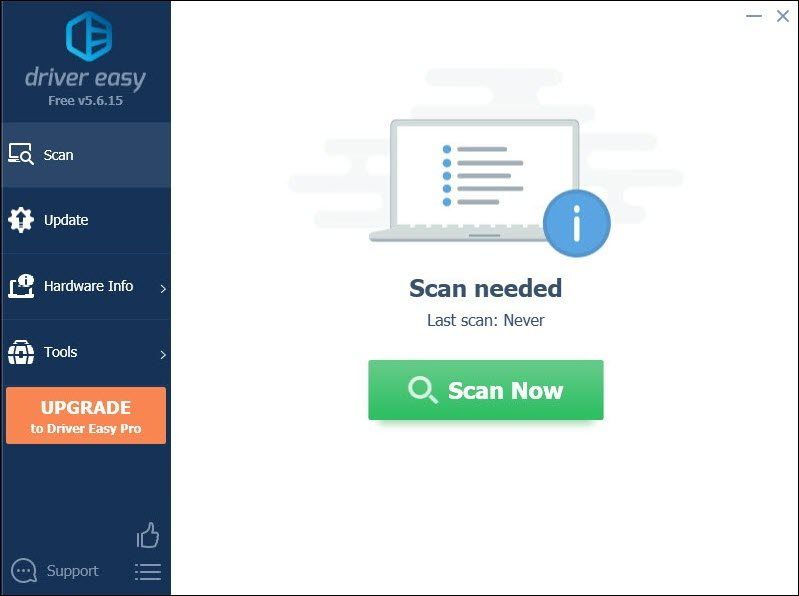
3) Noklikšķiniet Atjaunot visu lai automātiski lejupielādētu un instalētu pareizo visi draiveri, kuru trūkst vai ir novecojuši jūsu sistēmā.
(Tas prasa Pro versija kas nāk ar pilnīgs atbalsts un a 30 dienu naudas atmaksa garantija. Noklikšķinot uz Atjaunināt visu, jums tiks lūgts veikt jaunināšanu. Ja nevēlaties jaunināt uz Pro versiju, varat arī atjaunināt draiverus ar BEZMAKSAS versiju. Viss, kas jums jādara, ir lejupielādēt tos pa vienam un manuāli instalēt.)
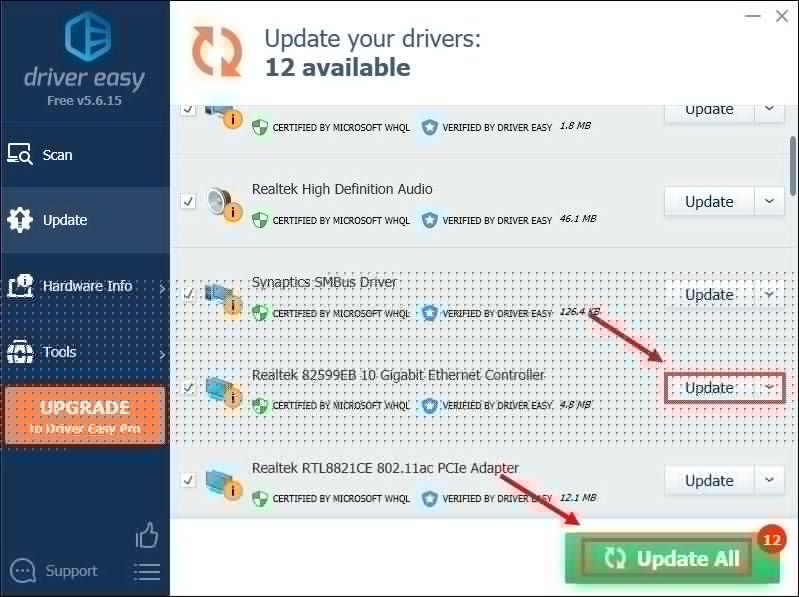 Driver Easy Pro versija nāk ar pilnu tehnisko atbalstu. Ja jums nepieciešama palīdzība, lūdzu, sazinieties ar Driver Easy atbalsta komanda plkst support@letmeknow.ch .
Driver Easy Pro versija nāk ar pilnu tehnisko atbalstu. Ja jums nepieciešama palīdzība, lūdzu, sazinieties ar Driver Easy atbalsta komanda plkst support@letmeknow.ch . Pēc draiveru atjaunināšanas restartējiet datoru. Ja jūs joprojām saņemat šo kļūdas kodu, varat mēģināt atjaunināt grafikas draiveri, kas ir izrādījies piemērots dažiem spēlētājiem.
Grafikas draiveri var atjaunināt galvenokārt divos veidos: manuāli un automātiski .
1. iespēja: manuāli atjauniniet grafikas draiveri
Lai manuāli atjauninātu grafikas draiveri, varat doties uz oficiālo vietni:
NVIDIA
AMD
Pēc tam atrodiet draiverus, kas atbilst jūsu Windows versijai, un lejupielādējiet draiverus manuāli. Kad esat lejupielādējis pareizos draiverus savai sistēmai, veiciet dubultklikšķi uz lejupielādētā faila un izpildiet ekrānā redzamos norādījumus, lai instalētu draiverus.
2. iespēja: automātiski atjauniniet grafikas kartes draiveri (ieteicams)
Ja jums nav laika, pacietības vai iemaņu atjaunināt draiverus manuāli, varat to izdarīt automātiski Vadītājs viegli .
Driver Easy automātiski atpazīs jūsu sistēmu un atradīs tai pareizos draiverus. Jums nav precīzi jāzina, kāda sistēma darbojas jūsu datorā, vai arī varat lejupielādēt un instalēt nepareizu draiveri.
1) Lejupielādēt un instalējiet Driver Easy.
2) Palaidiet Driver Easy un noklikšķiniet uz Skenēt tagad pogu. Pēc tam Driver Easy skenēs jūsu datoru un atklāt visus problēmu draiverus .
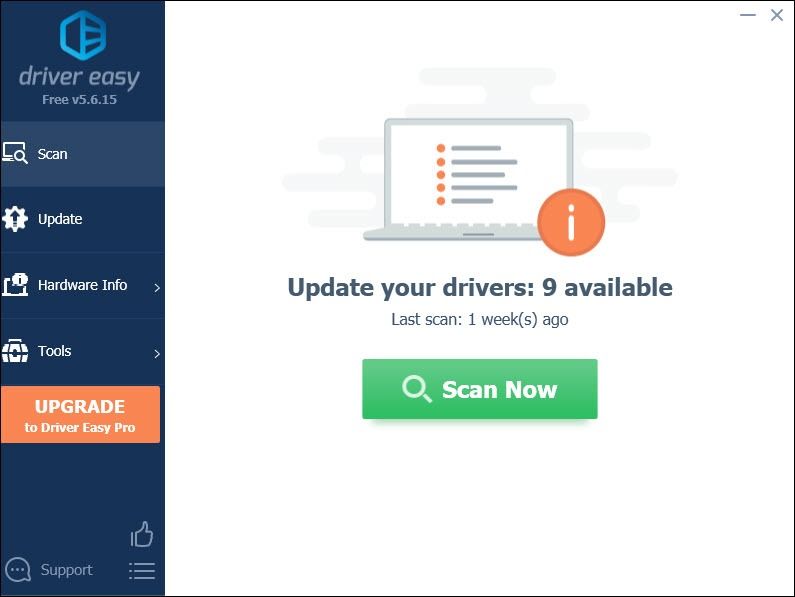
3) Noklikšķiniet Atjaunot visu lai automātiski lejupielādētu un instalētu pareizo visi draiveri, kuru trūkst vai ir novecojuši jūsu sistēmā. (Tas prasa Pro versija kas nāk ar pilnīgs atbalsts un a 30 dienu naudas atmaksa garantija. Noklikšķinot uz Atjaunināt visu, jums tiks lūgts veikt jaunināšanu. Ja nevēlaties jaunināt uz Pro versiju, varat arī atjaunināt draiverus ar BEZMAKSAS versiju. Viss, kas jums jādara, ir lejupielādēt tos pa vienam un manuāli instalēt.)
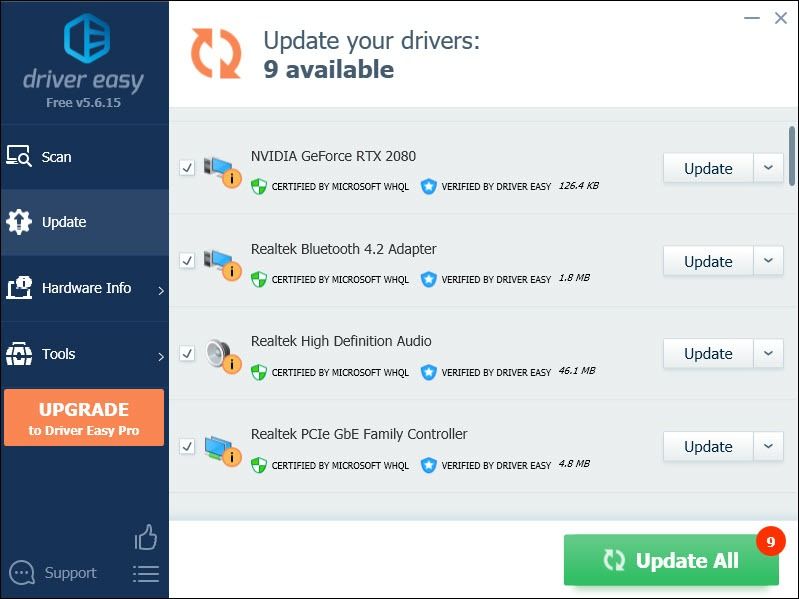 Driver Easy Pro versija nāk ar pilnu tehnisko atbalstu. Ja jums nepieciešama palīdzība, lūdzu, sazinieties ar Driver Easy atbalsta komanda plkst support@letmeknow.ch .
Driver Easy Pro versija nāk ar pilnu tehnisko atbalstu. Ja jums nepieciešama palīdzība, lūdzu, sazinieties ar Driver Easy atbalsta komanda plkst support@letmeknow.ch . Pēc draiveru atjaunināšanas restartējiet datoru, lai tie iedarbotos.
3. labojums: nomainiet savu DNS serveri uz Google
Dažreiz jūsu ISP nodrošinātais DNS serveris var būt lēns vai arī tas nav pareizi konfigurēts kešatmiņai, kas var efektīvi palēnināt savienojumu. Tātad tas varētu būt iemesls, kāpēc jūs saņemat kļūdas kodus. Lai to labotu, jums jāmaina DNS serveris. Un ieteicams izmantot Google DNS.
1) Tastatūrā nospiediet Windows logotipa atslēga un R tajā pašā laikā, lai atvērtu dialoglodziņu Palaist.
2) tips kontrole un pēc tam nospiediet Enter uz tastatūras, lai atvērtu vadības paneli.
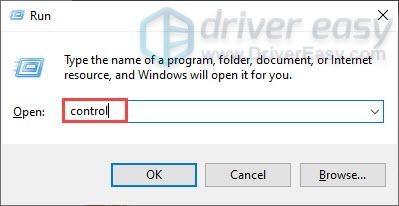
3) Noklikšķiniet Tīkls un internets . (Piezīme. Pārliecinieties, vai vadības paneli esat skatījis Kategorija .)

3) Noklikšķiniet Tīkla un koplietošanas centrs .

4) Noklikšķiniet uz Savienojumi , vai tā ir Ethernet, Wifi vai citi .

5) Noklikšķiniet Rekvizīti .
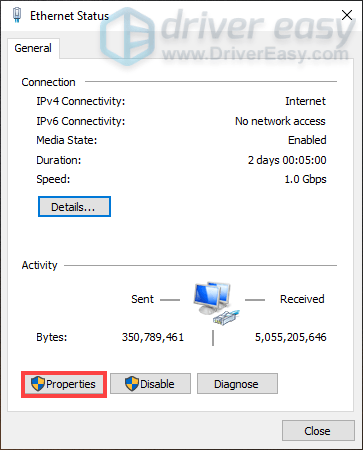
6) Noklikšķiniet Interneta protokola 4. versija (TCP / IPv4) > Rekvizīti .
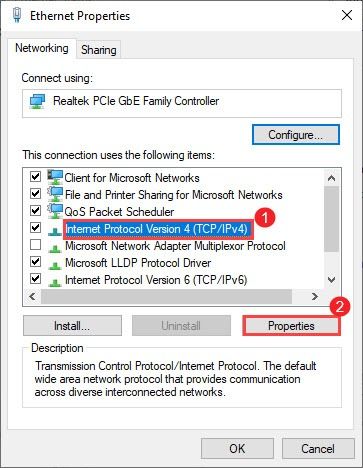
7) Noklikšķiniet Izmantojiet šādas DNS servera adreses:
Vēlamais DNS serveris: 8.8.8.8
Alternatīvais DNS serveris: 8.8.4.4
Atzīmējiet izvēles rūtiņu blakus Pārbaudiet iestatījumus, izejot un pēc tam noklikšķiniet labi .
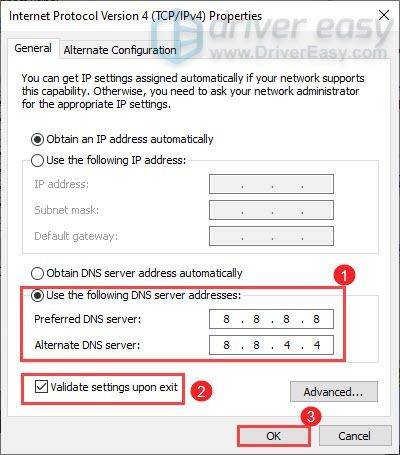
Pēc izmaiņu piemērošanas mēģiniet spēlēt spēli, lai pārbaudītu, vai tā atrisina jūsu problēmu. Ja nē, izmēģiniet nākamo labojumu.
4. labojums: mainiet VALORANT prioritāti uz normālu
Lai uzlabotu FPS un iegūtu vislabāko iespējamo spēļu veiktspēju, varat iestatīt spēles prioritāti Augsts . Bet spēles vadīšana ar augstu prioritāti var novest pie tā, ka spēli nevar atskaņot, un jūs varat saņemt dažus kļūdu kodus. Lai to labotu, prioritāte ir jāmaina uz normālu. Lūk, kā to izdarīt:
1) Palaidiet VALORANT.
2) Tastatūrā nospiediet Windows logotipa atslēga un R tajā pašā laikā, lai atvērtu dialoglodziņu Palaist.
3) tips taskmgr un pēc tam nospiediet Enter lai atvērtu uzdevumu pārvaldnieku.
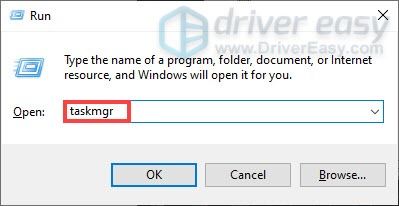
4) Procesi cilni, atrodiet VALORANT . Ar peles labo pogu noklikšķiniet uz tā un atlasiet Pārejiet uz detalizētu informāciju .
5) Sīkāka informācija cilni, ar peles labo pogu noklikšķiniet VALORANT.exe un atlasiet Iestatīt prioritāti> Normal .
Pēc izmaiņu piemērošanas palaidiet spēli, lai pārbaudītu, vai tā darbojas.
5. labojums: iespējojiet Vanguard pakalpojumu un mainiet tā startēšanas veidu
Riot Vanguard ir visa Riot jaunā pretkrāpšanas sistēma, un tai ir nepieciešams spēlēt VALORANT. Tāpēc jums jāpārliecinās, vai tā ir iespējota. Lai to pārbaudītu, izpildiet tālāk sniegtos norādījumus:
1) Tastatūrā nospiediet Windows logotipa atslēga un R tajā pašā laikā, lai atvērtu dialoglodziņu Palaist.
2) tips msconfig un nospiediet Enter .
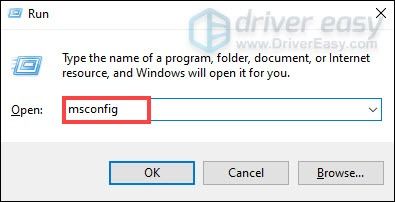
3) Noklikšķiniet uz Pakalpojumi cilni. Atrodiet vgc apkalpošana. Atzīmējiet izvēles rūtiņu blakus, lai iespējotu pakalpojumu. Pēc tam nospiediet Piesakies> Labi .
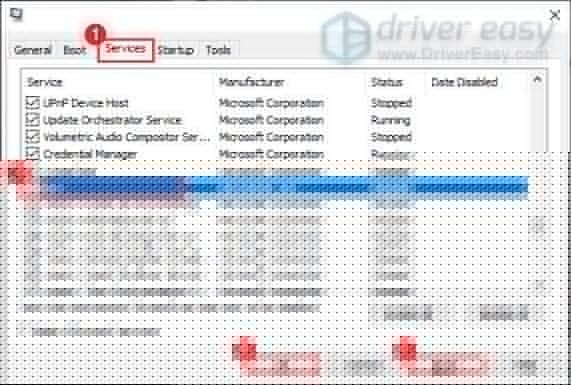
4) Noklikšķiniet Restartēt .
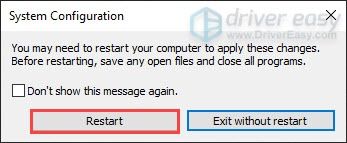
Pēc datora pārstartēšanas spēlējiet spēli, lai pārbaudītu, vai problēma ir atrisināta. Ja tas nedarbojās, jums tas jādara mainīt vgc startēšanas veidu .
1) Tastatūrā nospiediet Windows logotipa atslēga un R tajā pašā laikā, lai atvērtu dialoglodziņu Palaist.
2) tips pakalpojumi.msc un nospiediet Enter .
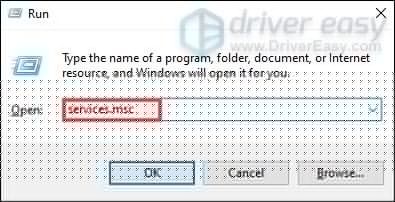
3) Atrodiet vgc apkalpošana. (Saraksts ir alfabētiskā secībā.) Ar peles labo pogu noklikšķiniet uz tā un atlasiet Rekvizīti .

4) In Startēšanas veids , noklikšķiniet uz lejupvērstās bultiņas un atlasiet Automātiska .Pēc tam noklikšķiniet Piesakies> Labi .
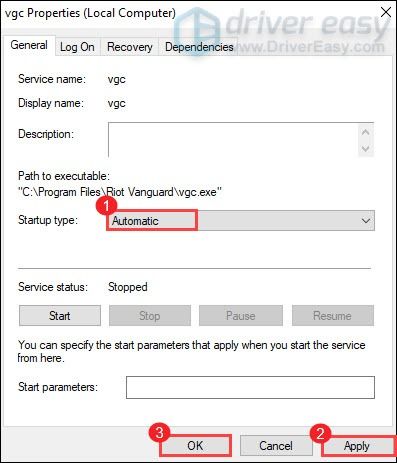
5) Noklikšķiniet Sākt lai sāktu pakalpojumu.
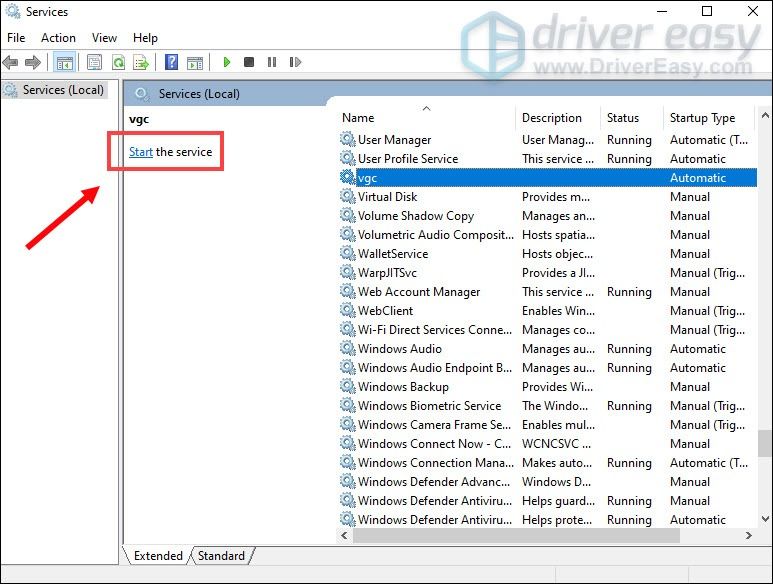
Tagad palaidiet spēli, un problēma ir jāatrisina.
Labojums 6: Pārinstalējiet Vanguard
Ja neviens no iepriekš uzskaitītajiem labojumiem jums nedarbojās, apsveriet iespēju atkārtoti instalēt Vanguard, ja Vanguard iekšienē izrādās bojāts fails.
1) Lodziņā Meklēt ierakstiet cmd . Ar peles labo pogu noklikšķiniet Komandu uzvedne no rezultātiem un atlasiet Izpildīt kā administratoram .

2) Ierakstiet un nospiediet Enter abām šīm komandām pēc kārtas:
sc delete vgc
sc delete vgk
3) Restartējiet datoru.
4) Kad dators ir restartēts, nospiediet Windows logotipa atslēga un UN tajā pašā laikā, lai atvērtu File Explorer.
5) Noklikšķiniet C Brauciet > Programmu faili . Ar peles labo pogu noklikšķiniet uz Riot Vanguard mapi un atlasiet Dzēst .

6) Darbvirsmā ar peles labo pogu noklikšķiniet Atkritne, un atlasiet Tukša atkritne lai pilnībā izdzēstu Riot Vanguard mapi. (Piezīme: ja atkritnē ir kādi svarīgi dokumenti, pārliecinieties, vai esat tos atjaunojis, pirms apstiprināt visu tajā esošo failu neatgriezenisku dzēšanu.)

7) Ar peles labo pogu noklikšķiniet uz VALORANT saīsni un atlasiet Izpildīt kā administratoram .

8) Pagaidiet, līdz tiek uzstādīts Vanguard.

Tas prasīs vairākas minūtes. Kad tas ir pabeigts, noklikšķiniet uz SPĒLĒT pogu.
9) Kad saņemat kļūdu VANGUARD NAV INICIALIZĒTS , vienkārši noklikšķiniet IZEIT .

Tagad restartējiet datoru, lai pabeigtu instalēšanas procesu.
Kad dators ir restartēts, ar peles labo pogu noklikšķiniet uz saīsnes VALORANT un atlasiet Izpildīt kā administratoram un jums vajadzētu būt iespējai spēlēt savu spēli bez uznirstošās kļūdas.
Tātad šie ir VALORANT kļūdu kodu labojumi. Cerams, ka viņi strādā jums. Ja jums ir kādas idejas vai jautājumi, lūdzu, nevilcinieties atstāt mums komentāru zemāk. Pēc iespējas ātrāk sazināsimies ar jums.
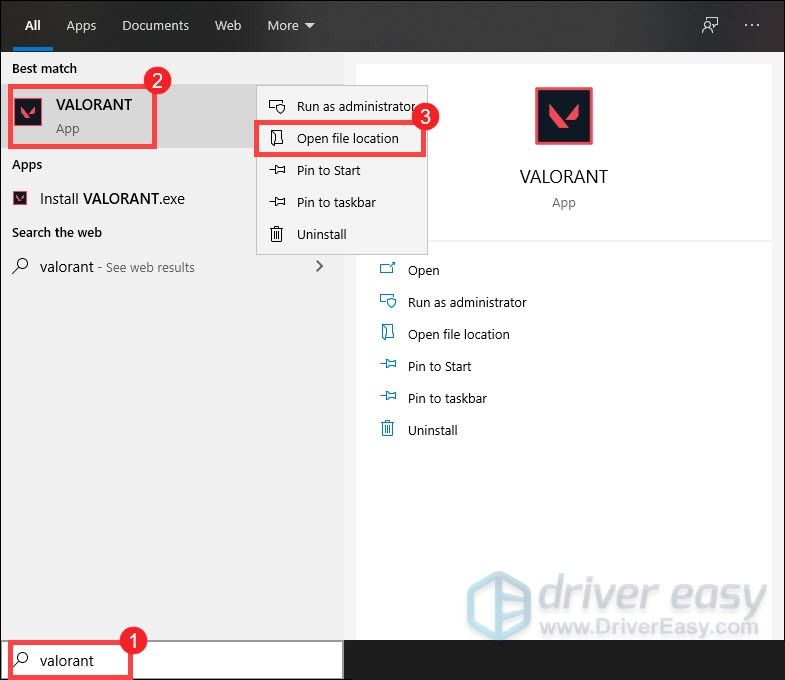
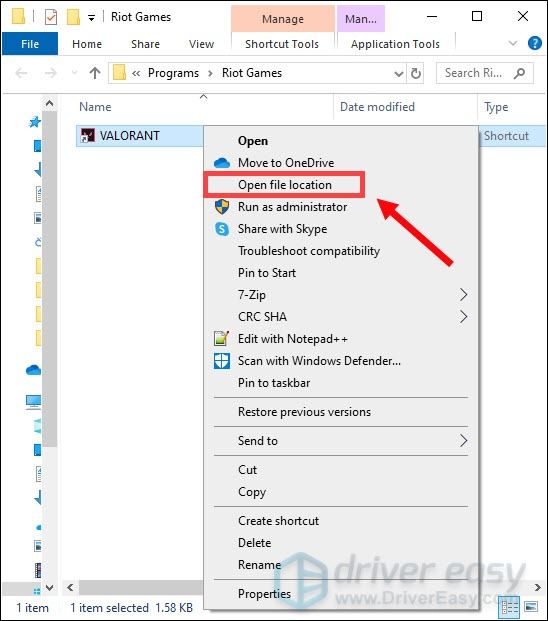
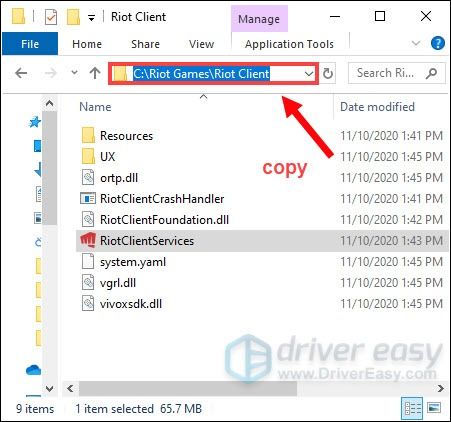
![[ATRISINĀTS] Diablo 4 FPS kritumi un stostīšanās datorā](https://letmeknow.ch/img/knowledge-base/46/diablo-4-fps-drops.jpg)


![[ATRISINĀTS] Paziņojums Gatavs vai nē turpina avarēt datorā](https://letmeknow.ch/img/knowledge/25/ready-not-keeps-crashing-pc.jpg)

![[RISINĀTS] Cyberpunk 2077 bez skaņas operētājsistēmā Windows 10](https://letmeknow.ch/img/sound-issues/94/cyberpunk-2077-no-sound-windows-10.jpg)
![[RISINĀTS] Metro Exodus PC Enhanced Edition turpina avarēt](https://letmeknow.ch/img/program-issues/95/metro-exodus-pc-enhanced-edition-keeps-crashing.jpg)